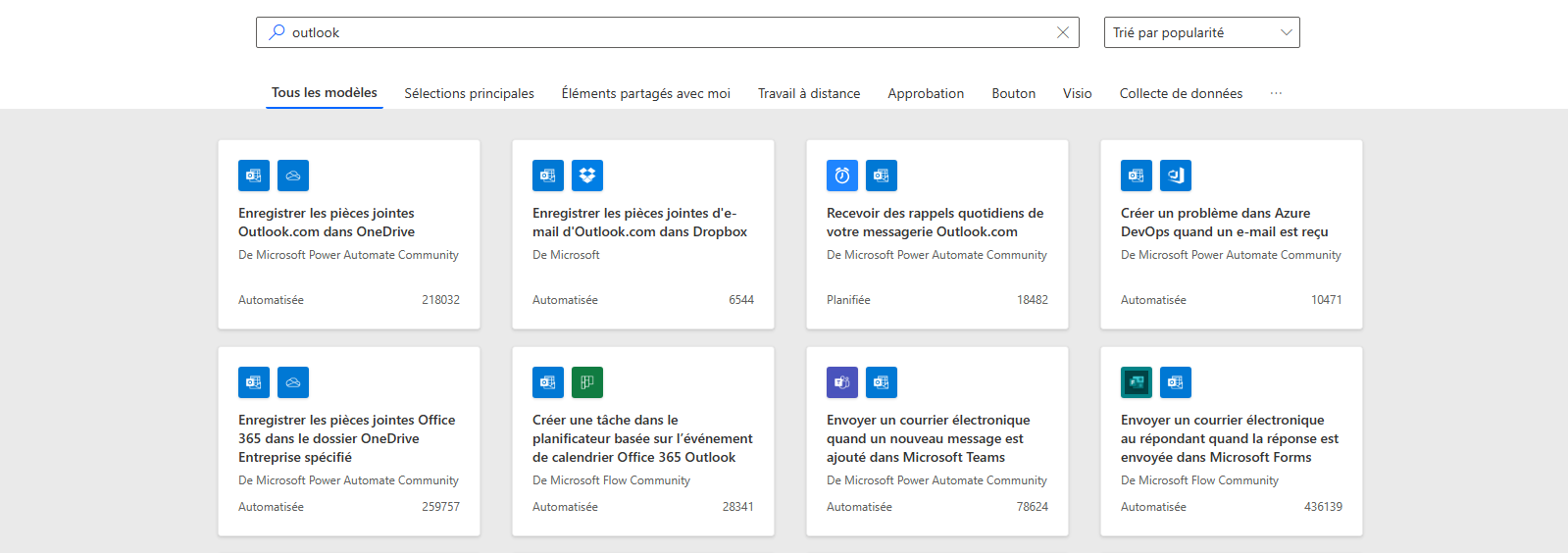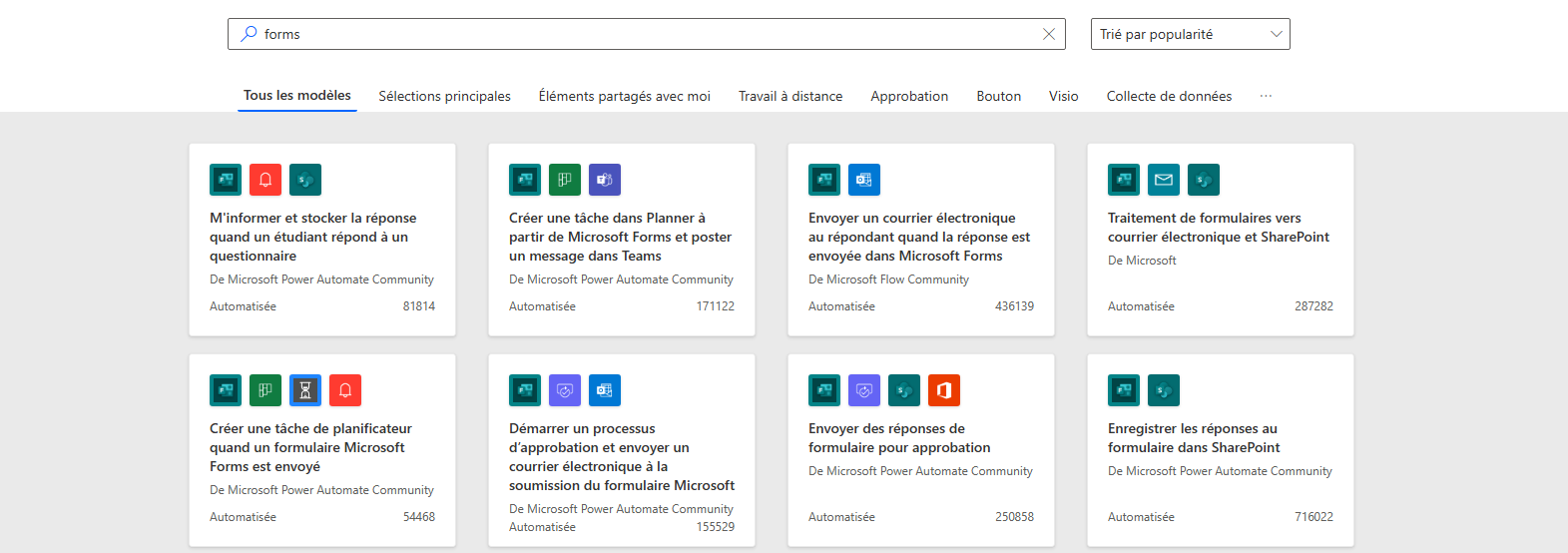Examiner des scénarios Power Automate
La plupart des organisations utilisent plusieurs applications et services au quotidien. Les utilisateurs envoient et reçoivent des e-mails dans une seule application, tandis que les vendeurs et les conseillers du service client peuvent travailler dans le système de gestion de la relation client (CRM) de l’organisation. Avec autant d’applications différentes, il est fréquent de mettre en place des processus ou procédures destiné(e)s à transmettre des informations entre ces applications.
L’un des avantages de Power Automate est sa facilité d’utilisation avec les différentes applications dont les organisations se servent au quotidien. Et ce, même si les applications ne proviennent pas du même fournisseur. Par exemple, les connecteurs permettent de déclencher facilement un flux lorsqu’une commande est créée dans Salesforce et d’en stocker une copie dans SharePoint. Quels que soient les services et les applications utilisés par une organisation, il arrive souvent qu’un flux interagisse avec la plupart des technologies Microsoft les plus populaires. Un flux peut être déclenché lorsqu’une personne crée un document dans Microsoft SharePoint ou envoie une carte d’approbation à un responsable dans Microsoft Teams. Power Automate permet de créer facilement des processus autour de l’interaction avec ces applications.
Examinons quelques cas d’utilisation liés aux technologies Microsoft populaires.
Utiliser les flux avec des approbations
Nous avons mentionné les approbations à plusieurs reprises tout au long de ce module. Que vous ayez besoin d’une confirmation écrite de votre responsable ou d’une autorisation formelle d’un groupe quelconque de parties prenantes, obtenir une approbation est un acte courant dans presque toutes les organisations.
Grâce à la fonctionnalité d’approbation dans Power Automate, vous pouvez automatiser les demandes d’approbation et combiner la prise de décision humaine dans des flux de travail. Quand vous soumettez une approbation dans un flux, les approbateurs sont avertis ; ils peuvent examiner la demande et y donner suite.
Voici quelques scénarios courants d’utilisation des approbations :
Approuver les demandes de congés : les collaborateurs soumettent une demande de congé via une application dédiée ou en remplissant un formulaire de demande de congé. La demande est envoyée à un responsable, qui l’approuve ou la refuse.
Approuver les documents qui doivent être signés : les documents qui nécessitent une approbation ou une signature sont envoyés en toute simplicité à la personne concernée pour signature. Une fois le document approuvé, une confirmation ou une copie signée est envoyée à toutes les parties pour confirmer qu’il a été rempli.
Approuver des notes de frais : une fois qu’un collaborateur remplit une note de frais, un flux Power Automate peut identifier son responsable et lui envoyer la note de frais pour approbation.
Pour en savoir plus sur l’utilisation des approbations dans Power Automate, consultez Démarrer avec les approbations.
Power Automate et Microsoft SharePoint
Microsoft SharePoint est une application populaire qui permet aux organisations de créer des sites sur lesquels les utilisateurs peuvent partager des documents et des informations avec des collègues, des partenaires et des clients. Grâce aux fonctionnalités de gestion de documents de SharePoint, les utilisateurs sont en mesure d’assurer facilement le suivi des différentes versions de documents et de collaborer avec d’autres personnes. SharePoint permettant une si grande diversité de scénarios, il est logique que les organisations souhaitent automatiser de nombreux éléments différents.
Examinons différents exemples d’utilisation de Power Automate avec SharePoint :
Gérer des flux d’approbation
Il existe plusieurs façons d’utiliser Power Automate pour prendre en charge les processus d’approbation dans SharePoint. Par exemple, les documents comportant des informations sensibles telles que des détails personnels, des détails financiers ou des stratégies nécessitent souvent une approbation. La fonction d’approbation de contenu de SharePoint permet de mettre en place un processus d’approbation pour les documents contenus dans une bibliothèque de documents donnée. Les documents en attente d’approbation ne sont pas visibles par les utilisateurs tant qu’ils ne sont pas approuvés. Cette approche empêche l’utilisation accidentelle de documents qui ne répondent pas aux normes organisationnelles, qui pourrait entraîner des pertes financières.
Un autre exemple est lié aux sites SharePoint. Les organisations créent souvent des sites d’équipe SharePoint qui permettent aux membres de l’équipe d’accéder à du contenu et des ressources partagés. Lorsque des utilisateurs créent des pages sur un site, les organisations peuvent lancer un processus d’approbation pour garantir que le contenu est conforme aux normes organisationnelles. Il est facile de configurer SharePoint de sorte à exiger que les modifications apportées à un site soient approuvées avant leur mise en ligne.
Utilisation de fichiers et de listes
Il existe de nombreux scénarios où les flux Power Automate peuvent être utilisés avec des fichiers et des listes SharePoint. Vous pouvez, par exemple, utiliser des flux Power Automate pour aider à gérer les autorisations d’un élément individuel dans une liste ou un fichier stocké dans une bibliothèque de documents. Par exemple, un flux peut servir à accorder l’accès ou à fournir une approbation lors de la création ou de l’ajout d’un élément à un dossier spécifique. Lors de la création d’un élément, une demande d’approbation est créée. Une fois la demande reçue, le flux l’envoie à un responsable, qui peut l’approuver.
En outre, les flux Power Automate permettent de créer des éléments SharePoint basés sur des actions se produisant dans d’autres applications, comme la création d’une facture dans une application de gestion intégrée. Par exemple, lorsqu’une facture est créée, le flux Power Automate peut l’enregistrer au format PDF, puis enregistrer le fichier dans un dossier client dédié dans une bibliothèque de documents SharePoint.
Pour en savoir plus sur l’utilisation de SharePoint et Power Automate ensemble, consultez Utiliser SharePoint et Power Automate pour créer des flux de travail.
Utilisation de Power Automate avec Microsoft Outlook
Microsoft Outlook est l’application de messagerie la plus utilisée dans les entreprises. Les utilisateurs s’en servent non seulement pour envoyer et recevoir des e-mails, mais aussi pour gérer leurs contacts individuels et leurs activités quotidiennes. Il existe ainsi de nombreuses opportunités où Power Automate peut permettre d’automatiser les scénarios Outlook. Par exemple, un agent immobilier a la possibilité de créer et stocker des contrats clients dans des services de document populaires tels que Dropbox, OneDrive ou SharePoint. Lors de la création d’un contrat client, un flux Power Automate peut envoyer automatiquement un e-mail au client avec en pièce jointe les contrats qui viennent d’être créés. De plus, lorsque le client renvoie le contrat signé, un autre flux peut l’enregistrer dans le référentiel de documents. Cela aide l’agent immobilier à s’assurer que les contrats sont envoyés et catalogués en temps opportun, sans qu’il ne doive effectuer d’actions manuelles.
Dans la plupart des organisations, deux connecteurs populaires sont régulièrement utilisés pour les flux de messagerie : le connecteur Outlook.com pour les scénarios de messagerie personnelle et le connecteur Office 365 Outlook pour les scénarios métier. Les deux connecteurs offrent un fonctionnement similaire qui vous permet de gérer vos e-mails, vos calendriers et vos contacts. Vous pouvez effectuer des actions telles que l’envoi d’e-mails, la planification de réunions, l’ajout de contacts, et plus encore, avec l’un ou l’autre de ces connecteurs.
Pour plus d’informations sur l’utilisation d’Outlook et de Power Automate ensemble, consultez Utiliser Outlook et Power Automate.
Utilisation de flux avec Microsoft Forms
Microsoft Forms est un outil en ligne permettant de créer des enquêtes et des sondages. Il est utile pour recueillir les commentaires des clients, évaluer la satisfaction collaborateur et organiser des événements d’équipe. Dans de nombreux cas, les formulaires ou sondages créés avec Microsoft Forms pourraient être automatisés. Par exemple, les écoles utilisent fréquemment Microsoft Forms pour les questionnaires des élèves. Un enseignant peut utiliser un flux qui l’avertit lorsqu’un élève répond à un questionnaire. Microsoft Forms permet à une agence immobilière de communiquer à ses nouveaux clients des détails la concernant et sur les types de propriétés qui l’intéressent. Grâce à un flux Power Automate, lorsqu’un client potentiel a rempli le formulaire, une notification par e-mail peut être envoyée à un agent de son secteur. Cela permet de s’assurer que l’agent qui contacterait le client se trouve dans son secteur géographique et qu’il peut interagir avec la personne dès que possible.
Différents modèles sont disponibles pour aider les créateurs de flux à créer des flux pour différents scénarios Microsoft Forms. Il s’agit notamment du lancement d’un processus d’approbation basé sur des envois de formulaires ou du suivi de réponses Microsoft Forms dans Microsoft Excel.
Dans l’image, nous avons filtré la liste de sorte à n’afficher que les modèles qui fonctionnent avec Microsoft Forms. Nous sommes allés plus loin et nous avons recherché des modèles compatibles avec Outlook. La liste des modèles affiche uniquement ceux qui comprennent Microsoft Forms et Outlook.
Pour en savoir plus sur l’utilisation de Microsoft Forms et Power Automate ensemble, consultez Présentation des flux avec Microsoft Forms.
Utilisation de flux avec Microsoft Teams
Microsoft Teams est un outil de messagerie et de collaboration robuste utilisé à l’échelle mondiale par les organisations. Il offre aux collaborateurs un espace de travail pour la collaboration en temps réel, les réunions et le partage de fichiers et d’applications.
Les flux Power Automate s’utilisent dans le cadre de trois scénarios avec Teams :
Déclencher des flux à partir de messages Teams : dans ce scénario, vous pouvez créer des flux qui se déclenchent lorsque quelqu’un sélectionne un message Teams. Le flux peut alors s’exécuter comme n’importe quel autre flux que vous créez. Pour en savoir plus, consultez Flux à partir de messages Teams.
Utiliser des flux avec des cartes adaptatives : ici, les cartes adaptatives peuvent servir de déclencheurs pour les flux. Un ensemble complet de riches cartes adaptatives est à votre disposition. Pour en savoir plus, consultez Cartes adaptatives.
Créer des flux à partir de l’application Power Apps dans Teams : utilisez l’application Power Apps dans Teams pour créer des flux qui utilisent Dataverse for Teams. Dataverse for Teams est une plateforme de données intégrée low-code pour Teams qui permet aux utilisateurs de créer des applications et des flux de travail personnalisés au sein de Teams en utilisant Power Apps et Power Automate. Pour plus d’informations, consultez Power Apps dans Teams et Dataverse for Teams.